用活Word 批量提取和修改视频字幕
2022-05-30平淡
平淡
1. 使用剪映智能识别字幕
首先到“https://lv.ulikecam.com/?_s=4”下载“剪映”。启动程序后点击“导入视频”,导入需要识别字幕的视频。接着在上方的菜单栏内依次切换到“文本→智能字幕”,点击“识别字幕”下的“开始识别”按钮(图1)。
这样字幕文件会被自动识别到本地保存。打开“C:\Users\用户名\AppData\Local\JianyingPro\UserData\Projects\com.lveditor.draft\”,这里保存了很多以时间命名的文件夹,具体时间和在“剪映”中导入的视频时间相对应。根据导入时间打开对应的文件夹,比如打开“202109281727”文件夹(表示2021.09.28,17:27开始的导入操作),其中的“draft_content.json”就是识别好的字幕文件(图2)。
2. 将字幕导入Word进行处理
在图2所示的窗口中右击“draft_content.json”文件并依次选择“打开方式→选择Word打开”,打开文档后通过仔细查看可以发现,识别到的字幕是混杂在一堆英文当中的汉字,前后两条字幕之间都有一个“系统”字样的字符进行分割(图3)。
因此,如果要将字幕提取出来进行编辑,只需将文档中的汉字(包含其中的标点)复制出来即可。具体的提取方法有两种:
方法1:标记文字后提取

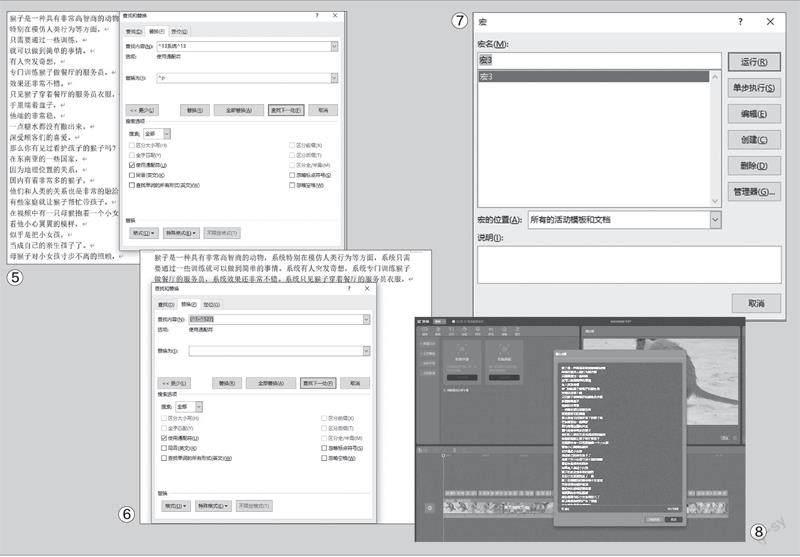
如果只是提取一个视频中的字幕,按下“Ctr l+H”快捷键打开“查找和替换”对话框,接着在“查找内容”处输入“[!^1-^127]”(不含双引号,表示查找所有汉字及其中文标点)。接着定位到“替换为”处并依次点击“替换→格式→字体→红色字体”,表示将找到的字符设置为红色字体。继续点击“更多”按钮,在展开的“ 搜索”选项下勾选“使用通配符”。最后点击“全部替换”,这样所有的汉字和标点都会标红显示(图4)。
继续选中任意红色汉字,依次点击“开始→选择→选定所有格式类似的文本(无数据)(S)”,选中红色汉字复制到新建的文档中,同上再次打开“查找和替换”,在“查找内容”处输入“^13系统^13”(即上一个硬回车+系统+下一个硬回车的内容,因为上下条字符都包含这个内容)、“替换为”处输入“^p”(表示段落标记)。点击“全部替换”后就可以得到实际的字幕内容了。这样在Word中即可对所有字幕内容进行编辑了(图5)。
方法2:删除非汉字字符保留字幕
如果经常需要提取视频字幕的内容,我们可以依次点击“开发工具→宏→录制”,接着录制下面的操作:
同上打开“ 查找和替换”对话框,在“查找内容”处输入“[^1-^127] ”(即查找所有的西文字符)、“替换为”处留空。点击“全部替换”,仅保留中文字幕和中文标点的内容(图6)。
继续查找“系统”,将其替换为“^p”,这样每条字幕内容会分行显示。然后点击“停止”完成宏的录制。接着打开宏,将宏的位置设置为“所有的活动模板和文档”(图7)。
将上述的文档保存为启用宏的模板文件。以后当我们需要提取字幕文字时,先用记事本程序打开图2所示文件夹下的“draft_content.json”文件,按下“Ctrl+A”快捷键全选文本,复制后粘贴到上述的模板文件中。打开宏窗口后选择上述录制的宏3,点击“运行”即可自动提取出字幕内容了。
3. 将处理好的字幕添加到视频中
完成字幕的提取和编辑后,再次按下“Ctrl+A”快捷键全选文本,然后返回图1所示的窗口,点击“文稿匹配”下的“开始匹配”,在打开的窗口中将编辑好的字幕内容粘贴到文本框中,然后点击“开始匹配”,这样字幕便会自动整合到视频中了(图8)。
最后点击“剪映”窗口右上角的“导出”,按提示将视频导出并保存,然后上傳到抖音、快手等中,就可以从中看到自己制作的字幕了。
